Dicas sobre remoção de Strictor Ransomware (desinstalar Strictor Ransomware)
Strictor Ransomware é uma nova infecção problemática que bloqueia os arquivos do usuário em um diretório específico. Os ciber-criminosos para trás o malware Coloque um papel de parede preto com a imagem de uma so-called “máscara de Guy Fawkes” e exige ser pago. Infelizmente, os usuários que pagaram o resgate descobriu que a ferramenta que é suposto para desbloquear seus arquivos não pode ser baixada.
Uma vez que estes criminosos cibernéticos deixar a senha que foi usada para criptografar seus dados, é aconselhável salvá-lo e esperar até que o software de decodificação aparece na Internet. Entretanto, você pode remover o arquivo malicioso que lançou o Strictor Ransomware. Para obter instruções mais detalhadas verifique nossos passos de remoção recomendada disponíveis abaixo o artigo. Se você quer aprender mais sobre este malware, continue lendo, como vamos apresentar você para que nossos pesquisadores descobriram depois de testá-lo no laboratório interno. Strictor Ransomware remova o mais rápido possível.
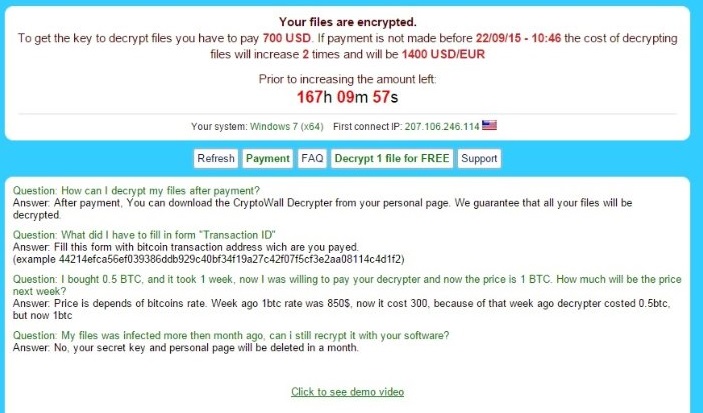
Download ferramenta de remoçãoremover Strictor Ransomware
Por que devo apagar Strictor Ransomware?
Para começar, a infecção se espalha através de anexos de correio electrónico maliciosa. Provavelmente, você poderia ter recebido um arquivo suspeito que se parece com um PDF através de spam. Por exemplo, o arquivo poderia ser nomeado como “Bank_account_summary.” Embora seu ícone se parece exatamente com um arquivo PDF, tem uma extensão de arquivo executável (.exe). Quando você iniciá-lo, Strictor Ransomware cria uma senha aleatória de 10 dígitos e o usa para criptografar seus dados. No entanto, não escolhe um tipo de arquivo específico que deve ser criptografado, como a maioria dos programas ransomware. Este malware criptografa seus arquivos que são colocados no diretório de documentos, para que outros arquivos no seu computador não devem ser afetados. De acordo com os pesquisadores, o ransomware usa o algoritmo de criptografia Advanced Encryption Standard (AES) que permite que os ciber-criminosos cifrar arquivos com uma senha de 256 bytes de comprimento e sobrescrever os arquivos do usuário com os dados são cifrados. Além disso, os dados afetados terão uma extensão adicional, por exemplo, mydocument.locked. Como nós mencionamos antes, você pode obter a senha que é essencial para os seus arquivos sejam descriptografados. As senhas devem aparecer em um arquivo nomeado como WindowsUpdate.locked que estará no diretório de documentos. Quando você abrir o arquivo, ele deve conter texto semelhante a este: “= U113QJQwz todos seus arquivos estão agora sob o meu domínio, pagam-me um Bitconis e torná-los sua.” Claro, a senha aleatória de 10 dígitos (por exemplo, = U113QJQwz) seria diferente para cada usuário.
Além disso, você vai notar que o ransomware mudou sua imagem do desktop com seu próprio papel de parede que contém o texto do criminoso cibernético, que diz: “Todos os seus preciosos arquivos no seu computador eu tenho criptografados com sucesso!” Além disso, exige que para pagar 500 USD até uma determinada data, que poderia ser diferente para cada usuário. Se você não pagar o resgate na hora “o custo de descriptografar arquivos vai aumentar duas vezes e será 1000 USD”. Houver pagamento instruções na mensagem, mas há um botão intitulado “Pagar”, e ele te redireciona para um site onde são dadas instruções reais. Instruções devem para mostrar-lhe como pagar o resgate e obter o decryptor, mas nós não ouvimos sobre qualquer tentativa bem sucedida para obter esta ferramenta, até agora. Também, se ele não pode se conectar à Internet, mostra muitas irritantes pop-ups com uma demanda para restaurar a conexão de Internet.
Como remover Strictor Ransomware?
Apesar de tudo, você deve salvar a senha em algum outro local no seu computador, porque o trabalho descriptografador pode aparecer na Internet. Neste momento, não podemos confirmar que seus arquivos serão desbloqueados depois que você transferir o resgate, mas se você estiver disposto a pagar você poderia salvar o papel de parede ou um link que leva para as instruções de pagamento. No entanto, você deve remover o arquivo malicioso que permitiu Strictor Ransomware entrar no seu sistema. Como dissemos acima, este arquivo pode ter um nome aleatório e deve estar no mesmo diretório que baixei. Além disso, deve olhar como um documento PDF, mas seria com a extensão de .exe no final. Deve ser mais fácil de encontrá-lo depois que você ativar o Mostrar escondido arquivos, pastas e unidades de opção. Portanto, vamos explicar que todo o processo de remoção passo a passo nas instruções fornecidas um pouco abaixo. Exclua o Strictor Ransomware o mais rápido possível.
Aprenda a remover Strictor Ransomware do seu computador
- Passo 1. Como excluir Strictor Ransomware de Windows?
- Passo 2. Como remover Strictor Ransomware de navegadores da web?
- Passo 3. Como redefinir o seu navegador web?
Passo 1. Como excluir Strictor Ransomware de Windows?
a) Remover Strictor Ransomware relacionados ao aplicativo do Windows XP
- Clique em iniciar
- Selecione painel de controle

- Escolha Adicionar ou remover programas

- Clique em Strictor Ransomware software relacionados

- Clique em remover
b) Desinstalar o programa relacionadas Strictor Ransomware do Windows 7 e Vista
- Abrir o menu iniciar
- Clique em painel de controle

- Ir para desinstalar um programa

- Selecione Strictor Ransomware relacionados com a aplicação
- Clique em desinstalar

c) Excluir Strictor Ransomware relacionados ao aplicativo do Windows 8
- Pressione Win + C para abrir a barra de charme

- Selecione Configurações e abra o painel de controle

- Escolha desinstalar um programa

- Selecione o programa relacionado Strictor Ransomware
- Clique em desinstalar

Passo 2. Como remover Strictor Ransomware de navegadores da web?
a) Apagar Strictor Ransomware de Internet Explorer
- Abra seu navegador e pressione Alt + X
- Clique em Gerenciar Complementos

- Selecione as barras de ferramentas e extensões
- Excluir extensões indesejadas

- Ir para provedores de pesquisa
- Apagar Strictor Ransomware e escolher um novo motor

- Mais uma vez, pressione Alt + x e clique em opções da Internet

- Alterar sua home page na guia geral

- Okey clique para salvar as mudanças feitas
b) Eliminar a Strictor Ransomware de Firefox de Mozilla
- Abrir o Mozilla e clicar no menu
- Complementos de selecionar e mover para extensões

- Escolha e remover indesejadas extensões

- Clique no menu novamente e selecione opções

- Na guia geral, substituir sua home page

- Vá para a aba de Pesquisar e eliminar Strictor Ransomware

- Selecione o seu provedor de pesquisa padrão novo
c) Excluir Strictor Ransomware de Google Chrome
- Lançamento Google Chrome e abrir o menu
- Escolha mais ferramentas e vá para extensões

- Encerrar as extensões de navegador indesejados

- Mover-se para as configurações (em extensões)

- Clique em definir página na seção inicialização On

- Substitua sua home page
- Vá para a seção de pesquisa e clique em gerenciar os motores de busca

- Finalizar Strictor Ransomware e escolher um novo provedor
Passo 3. Como redefinir o seu navegador web?
a) Reset Internet Explorer
- Abra seu navegador e clique no ícone de engrenagem
- Selecione opções da Internet

- Mover para a guia Avançado e clique em redefinir

- Permitir excluir configurações pessoais
- Clique em redefinir

- Reiniciar o Internet Explorer
b) Reiniciar o Mozilla Firefox
- Inicie o Mozilla e abre o menu
- Clique em ajuda (o ponto de interrogação)

- Escolha a solução de problemas informações

- Clique no botão Refresh do Firefox

- Selecione atualização Firefox
c) Reset Google Chrome
- Abra Chrome e clique no menu

- Escolha configurações e clique em Mostrar configurações avançada

- Clique em Redefinir configurações

- Selecione Reset
d) Redefinir Safari
- Inicie o navegador Safari
- Clique em Safari configurações (canto superior direito)
- Selecione redefinir Safari...

- Irá abrir uma caixa de diálogo com itens pré-selecionados
- Certifique-se de que todos os itens que você precisa excluir são selecionados

- Clique em Reset
- Safári será reiniciado automaticamente
* scanner de SpyHunter, publicado neste site destina-se a ser usado apenas como uma ferramenta de detecção. mais informação sobre SpyHunter. Para usar a funcionalidade de remoção, você precisará adquirir a versão completa do SpyHunter. Se você deseja desinstalar o SpyHunter, clique aqui.

